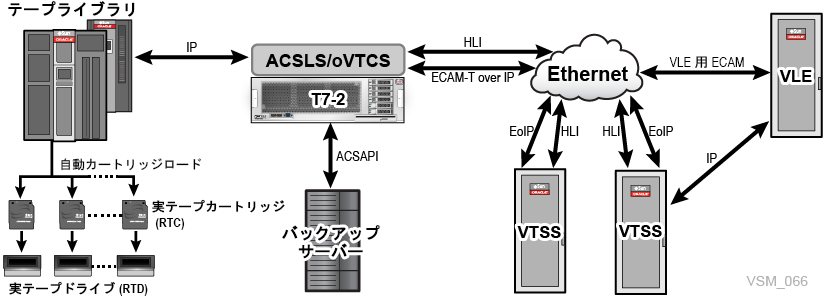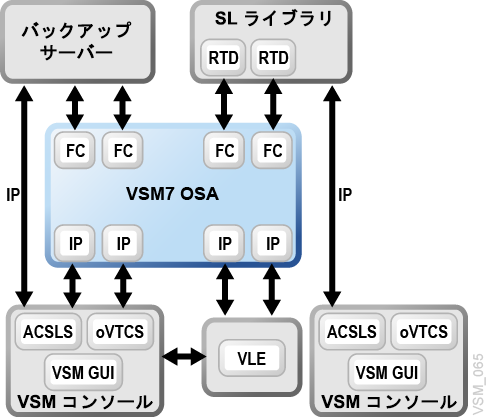8 オープンシステム接続機能
VSM 7 オープンシステム接続 (OSA) は、オープンシステムのバックアップアプリケーションでデータのバックアップ、復元、およびアーカイブに使用される、テープドライブ、テープカートリッジ、およびテープライブラリのエミュレーションを提供します。OSA 機能は、Windows、Solaris、Linux、および AIX サーバー上で実行されるバックアップアプリケーションをサポートします。
VSM 7 OSA システムの主な機能は、ACS によって制御される仮想テープライブラリおよびファイバチャネル接続された仮想テープドライブを、オープンシステムのバックアップアプリケーションに提供することです。バックアップアプリケーションは、ACSLS 環境で実際のテープライブラリを使用する場合と同様に、このエミュレーションを使用してバックアップと復元の操作を行います。
注記:
VSM 7 OSA システムの動作は VSM 製品スイートのほかの VTSS に似ていますが、OSA システムは VTD と RTD への FICON 接続をサポートしてない点が異なります。VSM 7 OSA は、FICON の代わりにファイバチャネルプロトコル (FCP) インタフェースを使用します。VSM 7 でサポートされているすべてのデータ移動方法が、OSA 機能に取り込まれる VTV に対してサポートされます。
-
OSA システムを相互に接続するか、VSM クラスタ化を使用して OSA 以外の VSM システムに接続し、システム間で TCP/IP 経由で VTV をレプリケートできます。OSA システムは、クラスタ化された VTSS 配置の一部であるほかの VTSS (VSM5 または VSM 6) に対して、レプリケーションソースまたはターゲットになることができます。
-
OSA システムを VLE システムに接続し、VLE 上の VMVC に OSA VTV を移行およびリコールできます。VLE は、OSA システムおよび OSA 以外のシステムへの同時接続をサポートしています。VLE は、別の VLE に対する OSA VTV のコピーも管理できます。
VSM 7 OSA は、VSM コンソールのアプリケーションである oVTCS、ACSLS、および VSM GUI と連携して動作します。これらのアプリケーションは、VSM の動作を制御およびモニターし、バックアップアプリケーションに仮想ライブラリを制御する方法を提供します。VSM コンソールの機能には次のものが含まれます。
-
oVTCS は、ストレージプールおよびポリシーを使用して 1 つ以上の OSA システムでの操作を管理し、さまざまなアクティビティーを開始します。oVTCS は、VSM コンソールに組み込まれた ACSLS のインスタンスを使用してテープライブラリも管理します。
-
バックアップアプリケーションシステムも、OSA システムによって提供される仮想ライブラリを管理するために別の ACSLS インスタンスを使用します。仮想ライブラリごとに一意の ACSLS インスタンスが必要です。
-
VSM GUI は VTCS の管理コンソールを提供します。
VSM 7 OSA の動作
VSM 7 OSA は、実際のテープボリュームへの仮想テープボリューム (VTV) の移行とリコール、ほかの VSM システムへの VTV のレプリケート、および、VLE システムへの VTV のコピーを行うためのサポートを提供します。
図8-1に、VSM オープンシステム接続環境の例を示します。
VSM 7 OSA がインストールされ構成されたあと、バックアップアプリケーションのメディアおよびマスターサーバーは、OSA の仮想テープコンポーネントを実際のテープライブラリ、ドライブ、およびテープカートリッジと同様に検出します。バックアップアプリケーションのサーバーは ACSLS と対話して、VTSS によって提供される仮想ライブラリ (VLIB) を検出します。次に、バックアップアプリケーションは VLIB を監査して、VLIB 内に存在する仮想テープドライブ (VTD) および VTV を検出します。
VTSS は、その 4 つのファイバチャネルターゲットポート上で SCSI LUN を提供します。VTD ごとに 1 つの LUN、ターゲットポートあたり 64 個の LUN が提供されます。バックアップサーバー上のテープデバイスドライバは、SCSI 検出プロセスを使用してこれらの LUN を検出し、VDRIVE タイプのテープドライブとして識別します。
デフォルトでは、システムは、接続されているすべての SCSI クライアントシステムにすべての VTD を提供します。バックアップアプリケーションは、SCSI 予約プロトコルを使用して VTD の割り当てを制御します。システムは LUN マスキング機能もサポートします。この機能は VTD LUN の提供を 1 つのバックアップサーバーに限定するため、予約プロトコルを使用する必要がなくなります。
VLIB、VTD、および VTV を検出したあと、バックアップアプリケーションは VTD を割り当て、使用する VTV を選択し、VTV を VTD にマウントするよう VLIB に指示し、VTD に対して SCSI WRITE および READ コマンドを発行することによって、VTV の読み取りと書き込みを行います。バックアップアプリケーションは、バックアップまたは復元操作の実行が終了したとき、または VTV がいっぱいになったときに、VTD をマウント解除します。
VSM 7 OSA システムで、oVTCS がデータ移動操作を開始します。oVTCS はストレージプールおよびポリシーを設定して、OSA システム間でのデータのレプリケーション、およびファイバチャネル接続されている RTD および VLE への VTV の移行とリコールを制御します。
仮想マウントまたはマウント解除が発生すると、システムから oVTCS に通知され、移行、レプリケーション、およびリコール操作がトリガーされます。oVTCS は VTSS の使用率をモニターし、追加のバックアップジョブ用の空き領域を作成するために、自動的に VTV を VTSS の外へ移行します。バックアップアプリケーションが VTSS にない VTV のマウントを要求した場合、oVTCS はそのマウント要求を満たすために、自動的に VTV を VTSS にリコールします。
図8-2に示すように、VSM 7 OSA と RTD の間、および VSM 7 OSA とバックアップサーバーの間では、接続にファイバチャネルインタフェースを使用します。
OSA は、ファイバチャネル接続されている T10KC および T10KD テープドライブに VTV を移行およびリコールします。OSA は、拡張レプリケーションを使用して、ほかの VSM システムの間で同期された VTV のコピーを作成します。
oVTCS は、VTSS に配置された VTV の自動移行および削除を使用して、OSA システムのバッファー使用率を管理します。oVTCS は ACSLS と連携して、作成した VTV レプリカの場所および数を追跡します。
OSA システムは、ACSLS を介して、オープンシステムのバックアップアプリケーションからマウントおよびマウント解除要求を受け取ります。バックアップアプリケーションは、データのバックアップと復元に使用される VTD の割り当ておよび VTV の選択を管理します。
OSA は、バックアップアプリケーションからマウント要求を受け取った場合、その要求を oVTCS に転送します。それによって oVTCS は、要求された VTV のリコールを必要に応じて開始できます。VTV のリコールが完了したら、oVTCS は OSA システムに ECAM-over-IP マウント要求を発行します。この要求は、要求された VTD に VTV を論理的にマウントします。このプロセスが完了したら、バックアップアプリケーションは必要に応じて VTV の読み取りおよび書き込みを行うことができます。
バックアップアプリケーションは、VTV を使い終わったら、ACSLS を使用して OSA システムにマウント解除要求を送信します。OSA システムは、VTV を論理的にマウント解除するために必要な手順を実行します。このプロセスが完了したら、OSA はマウント解除が発生したことを oVTCS に通知します。oVTCS は次に、VTV のマウント解除後に実行する必要のある操作またはポリシーをトリガーします。
oVTCS は、VSM 7 システムの場合と同様に、OSA システムでほかのアクションも実行します。これには、クラスタレプリケーションの管理、VLE または RTD への移行、監査、およびほかの標準の操作が含まれます。
VSM 7 OSA の VTV 管理シナリオ
VTV のコピーは最大 4 つまで、別の VTSS、実テープカートリッジ (MVC)、または VLE ストレージ (VMVC) に配置できます。コピーの数、各コピーの配置、および各コピー操作のタイミングは、oVTCS のポリシーによって制御されます。
次のシナリオに示すように、VTV 操作をいくつかの異なる方法で管理するように oVTCS を構成できます。
-
VTSS に配置された VTV のみ: このシナリオでは、バックアップアプリケーションはバックアップデータセットを VTSS 内の VTV に書き込みます。これらの VTV は、別の場所に移行またはレプリケートされることはありません。
-
VTSS のバッファー領域を自動移行によって管理する: このシナリオでは、VTSS のバッファー領域が移行のしきい値を超えると、oVTCS は自動的に VTV を MVC に移行します。VTV が移行されたら、oVTCS はその VTV をバッファーから削除します。VTV が移行後にバックアップアプリケーションによってマウントされた場合、マウント処理中に oVTCS は自動的に VTV をバッファーにリコールします。
-
各 VTV の 1 つのコピーを実テープに移行する: このシナリオでは、oVTCS は、新しく書き込まれた各 VTV の 1 つのコピーを、MVC と呼ばれる実テープカートリッジに移行する処理を管理します。移行は、バックアップアプリケーションが VTV の書き込みを終了した直後に発生します。
-
各 VTV の 2 つのコピーを実テープに移行する: このシナリオでは、oVTCS は、各 VTV の 2 つのコピーを異なる MVC 上に作成します。2 台のテープドライブが使用可能な場合、oVTCS は両方のコピーを同時に作成します
VTV のコピー操作は、バックアップジョブによる VTV への書き込み中、バックアップジョブの完了直後、または将来いずれかの時点で発生する可能性があります。oVTCS は、VTV の更新または書き換えが行われたときに VTV コピーを置換する処理も管理します。
1 つのコピーでエラーが発生した場合、oVTCS は自動的に、変更されていないコピーで障害のあるコピーを置き換えます。
高可用性
VSM 7 OSA はいくつかの高可用性機能をサポートしています。ハードウェアまたはソフトウェアの障害が発生した場合でも、これらの機能によってシステムは引き続き VTV へのアクセスを提供できます。VSM 7 OSA システムで使用されているハードウェアは配置、Ethernet ポートまたはファイバチャネルアダプタの障害がシステムの動作を妨げることのないように設計されています。このような設計に加え、VSM 7 のハードウェア配置ではハードウェアの冗長性が実現されています。
VSM 7 OSA のクライアント環境
VSM 7 OSA は次のクライアント環境をサポートしています。現在のリリースレベルの要件については、『VSM OSA リリースノート』を参照してください。
クライアントのオペレーティングシステム
-
Solaris 10 以上 (Sparc および X64)
-
Windows Enterprise Server (2008 および 2012 64 ビットのみ)
-
Linux Red Hat 2.8 以上 (Oracle Enterprise Linux)
-
HPUX (現在認定されていません)
-
AIX (現在認定されていません)
設置の前提条件
VSM 7 OSA では、次のものがすでに設置されている必要があります。
-
VSM コンソール: 操作を制御およびモニターするために、VSM コンソールおよびその 3 つのソフトウェアコンポーネント (VTCS、ACSLS、VSM GUI) がすでに環境に設置されている必要があります。
-
ファイバチャネル SAN: VSM 7 OSA は、ファイバチャネル SAN を使用してバックアップサーバーを VTD に接続します。VSM OSA では、顧客の SAN に VTSS を接続する FC スイッチ上に、顧客が 8 つのファイバチャネルポートを用意する必要があります。
-
バックアップアプリケーション: VSM 7 OSA システムでバックアップ、アーカイブ、および復元操作を実行するために、サポートされているサードパーティーバックアップアプリケーションの 1 つがすでに環境にインストールされている必要があります。バックアップアプリケーションを参照してください。
-
VDRIVE デバイスドライバ: VDRIVE は、SCSI 接続されたテープドライブのエミュレーションをバックアップアプリケーションに提供する、テープドライブのデバイスドライバです。Windows Server システム用のこのデバイスドライバには署名付きの公式バージョンがあり、それをダウンロードしてインストールする必要があります。Windows のメディアおよびマスターサーバーについては、Windows 用 VDRIVE のダウンロードとインストールを参照してください。
VTSS へのクライアントの接続
次のトピックでは、VTSS へのクライアント接続について説明します。
クライアントのストレージエリアネットワーク (SAN)
VTSS のファイバチャネルポートはすべて、顧客の SAN に接続できます。FCPHOST ポートは、VTD をクライアントサーバーに提供するフロントエンドポートです。VTSS の FCPRTD ポートは、RTD に接続されるバックエンドポートです。
ゾーニング
次の方法を SAN のゾーニングに使用できます。
-
イニシエータがゾーンを作成でき、すべてのターゲットポートは各イニシエータゾーンに追加されます。
-
複数のバックアップアプリケーションで VTSS を共有している場合、ターゲットポートを特定のクライアントイニシエータのゾーンに分割できます。ゾーニング戦略が必要かどうかは顧客の環境によって決まります。
選択されたゾーニング戦略にかかわらず、RTD が存在する標準的な VSM 設置には少なくとも 2 つのゾーンが必要です。最初のゾーンは、フロントエンドゾーンとみなされます。このゾーンには、クライアントイニシエータポートと FCPHOST ポートが含まれます。2 番目のゾーンは、バックエンドゾーンとみなされます。このゾーンには、RTD と FCPRTD ポートが含まれます。
この方法でのゾーニングに失敗した場合、RTD は直接クライアントサーバーによって検出される可能性があります。VTSS はクライアントサーバーとの RTD ドライブの共有をサポートしません。
クライアントのデバイスドライバとクライアントサーバーのデバイス検出
使用されるデバイスドライバは、ほとんどの場合、VTD にアクセスするバックアップアプリケーションとオペレーティングシステムによって決まります。たとえば、IBM Tivoli Storage Manager (TSM) で StorageTek ドライブをサポートするには、クライアントシステムで AIX などの IBM OS が実行されていないかぎり MT デバイスドライバが必要です。この場合、TSM は AIX 提供のテープドライバをサポートします。
次の OS のデバイスドライバについて説明します。
Solaris
デバイスドライバのサポートは、Report Supported Operation Codes (RSOC) SCSI コマンドを介して自動的に提供されます。カーネルでこのコマンドが実行されると、VDRIVE デバイスドライバは構成パラメータおよびタイミング値を返します。
st ドライバで正しいドライバ設定が自動的に検出されインストールされたことを確認するには、/dev/rmt デバイスハンドルの 1 つに対して mt config コマンドを実行します。次のような出力が表示されます。
#mt -f /dev/rmt/0 config
"STK VDRIVE", "STK VDRIVE ", "CFGSTKVDRIVE";CFGSTKVDRIVE = 2,0x39,0,0x18659,4,0x00,0x00,0x00,0x00,3,2700,2700,2700,2700, 2700,2700,2700;
Linux
Linux ST ドライバは、VDRIVE の /dev/nst および /dev/st エントリを作成します。nst エントリは非巻き戻しデバイスファイルであり、通常はテープアプリケーションに使用されます。
Windows (VDRIVE デバイスドライバ)
Windows Server システム用のこのデバイスドライバには署名付きの公式バージョンがあり、MOS Web サイトで提供されています。手順については、Windows 用 VDRIVE ZIP ファイルのダウンロードを参照してください。
Windows 用 VDRIVE のダウンロードとインストール
次の手順では、Windows 2008/2012 用の VDRIVE デバイスドライバをダウンロードしてインストールする方法を詳細に示します。
Windows 用 VDRIVE ZIP ファイルのダウンロード
-
My Oracle Support (MOS) Web サイトにサインインします。
-
ウィンドウの上端の近くにある「
パッチと更新版」タブをクリックします。 -
「
パッチ検索」ペインで、「製品またはファミリ (拡張)」を選択します。 -
「
製品」フィールドに vsm と入力し、「StorageTek Virtual Storage Manager System 7 (VSM7)」を選択します。 -
「リリース」フィールドに VDRIVER と入力します。
-
「検索」をクリックします。
「
VSM Open Attachment VDRIVER Drive (Patch)」が表示されます。 -
このパッチを選択し、「ダウンロード」をクリックします。
VDRIVE 用の既存の Windows 2008/2012 ドライバの更新
Windows 2012 では、すべての VDRIVE インスタンスのドライバが自動的に更新されるわけではないため、各ドライブを手動で更新する必要があります。ドライブを更新するには、次の手順を使用します。
-
C:\Windows\System32\DriverStore\FileRepositoryに移動します。既存のドライバと、システム上に配置されているそのドライバのほかのコピーをすべて削除します。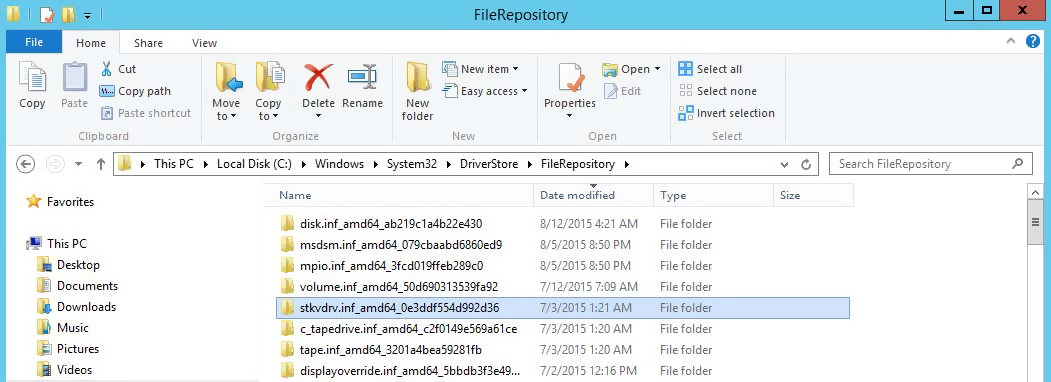
-
zip 形式の新しいドライバを「
ダウンロード」ディレクトリにコピーします。 -
フォルダを作成し、そのフォルダに ZIP ファイルを抽出します。
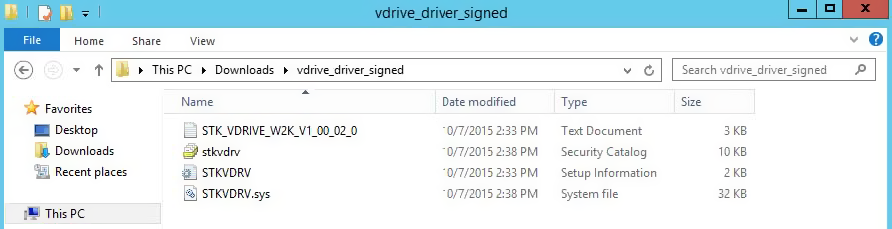
-
デバイスマネージャーを開き、最初の VDRIVE を右クリックします。「
ドライバの更新」を選択します。 -
最初のドライブの場合のみ、「
コンピュータを参照してドライバ ソフトウェアを検索します」を選択します。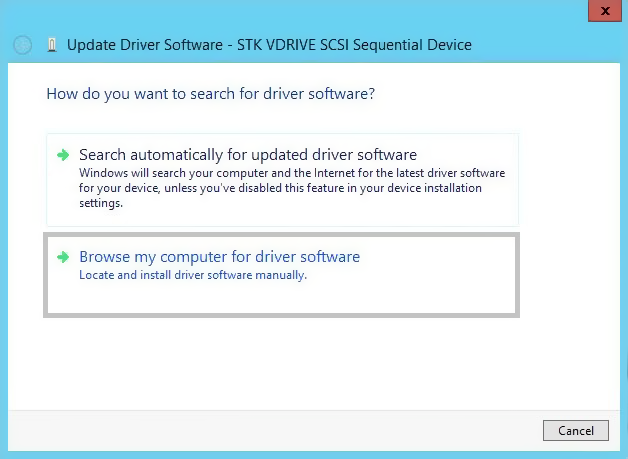
-
作成したフォルダに移動し、「開く」をクリックします。
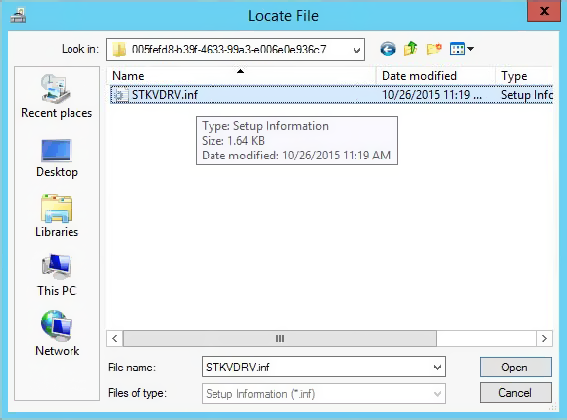
-
ドライバを選択し、「次へ」をクリックします。
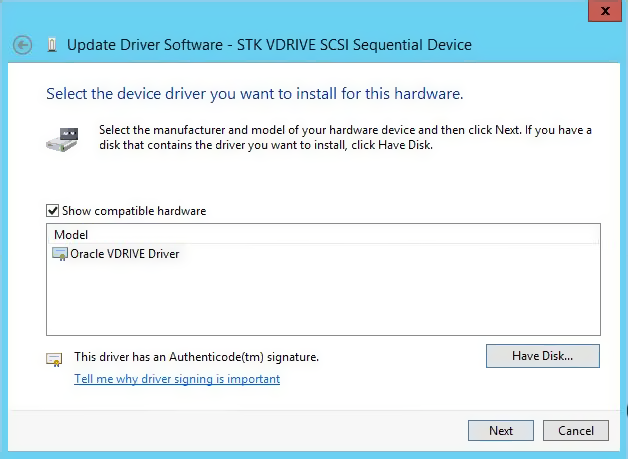
-
デバイスマネージャーを使用して、「
テープ ドライブ」タブをクリックし、次のドライブを選択します。ドライブを右クリックし、「ドライバの更新」を選択します。 -
「
ドライバ ソフトウェアの更新」画面で、「自動的に更新されたドライバ ソフトウェアを検索します」を選択します。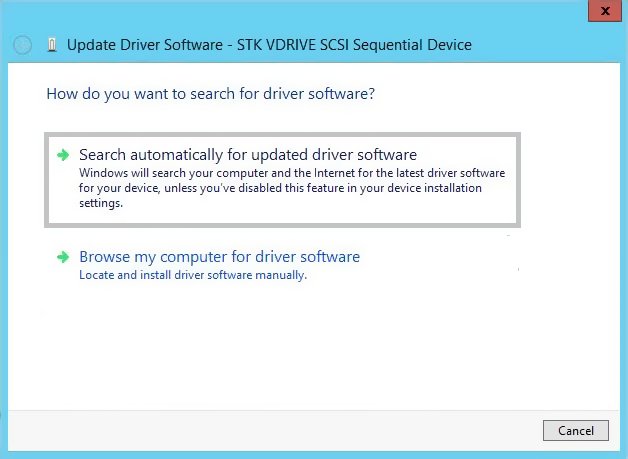
-
このドライバと、デバイスツリー内の各 VDRIVE を更新します。
-
新しいドライバがインストールされていることを確認します。ドライブを右クリックし、「
プロパティ」を選択します。「デジタル署名者」フィールドが「UltraBac Software」から「Microsoft Windows Hardware compatibility Publisher」に更新されていることに注意してください。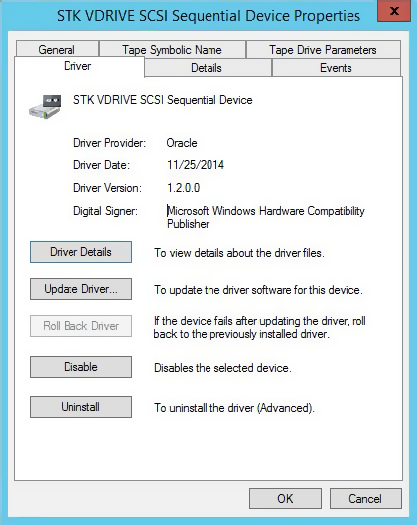
Windows 2008/2012 への VDRIVE ドライバのインストール
-
Windows サーバーの「ダウンロード」フォルダに ZIP ファイルをダウンロードします。Windows 用 VDRIVE ZIP ファイルのダウンロードを参照してください。
-
フォルダを作成し、そのフォルダに ZIP ファイルを抽出します。
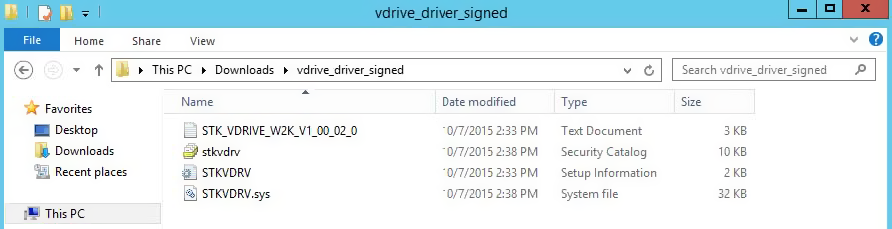
-
デバイスマネージャーを開くと、ドライバが「
その他のデバイス」の下に表示されます。注記:
Windows が最初にデバイスを検出 (つまり、ハードウェア変更をスキャン) したときにドライバが見つからない場合、デバイスマネージャーではすべてのデバイスが「その他のデバイス」に配置されます。 -
ドライバを右クリックし、「
ドライバの更新」を選択します。 -
「
コンピュータを参照してドライバ ソフトウェアを検索します」を選択します。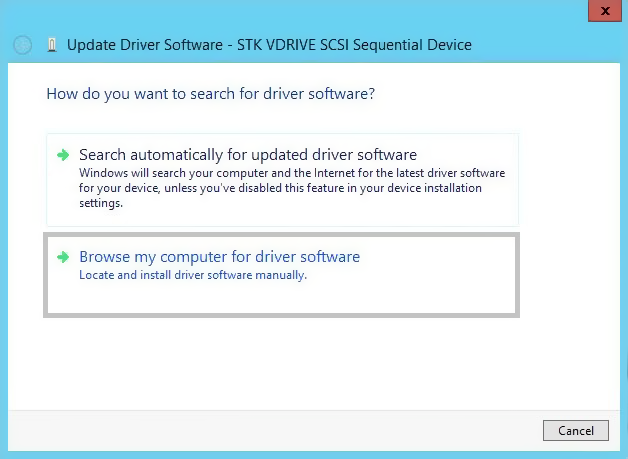
-
作成したフォルダに移動します。
-
ドライバをインストールします。
ドライバファイルが次の場所に自動的にコピーされます。
C:\Windows\System32\DriverStore\FileRepository -
ファイルマネージャーを使用して DriverStore に移動し、コピーが行われたことを確認します。
デバイスマネージャーでは、VDRIVE が「
その他のデバイス」から「テープ ドライブ」に移動されます。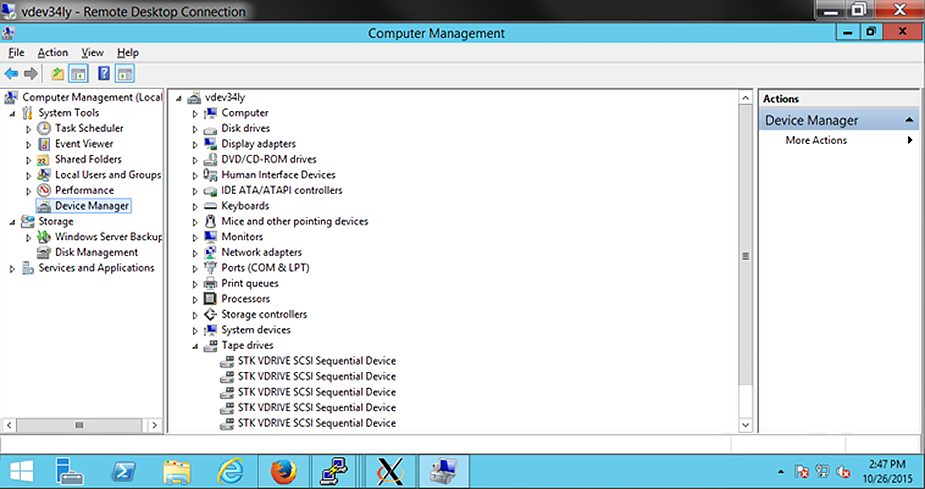
-
サーバーをリブートします。デバイスマネージャーを起動し、すべての VDRIVE が「
テープ ドライブ」の下に表示されていることを確認します。
AIX 用 VDRIVE のダウンロード
次の手順では、AIX 用の VDRIVE デバイスドライバをダウンロードする方法を詳細に示します。
AIX 用 ODM ファイルセットのダウンロード
-
My Oracle Support (MOS) Web サイトにサインインします。
-
ウィンドウの上端の近くにある「
パッチと更新版」タブをクリックします。 -
「
パッチ検索」ペインで、「製品またはファミリ (拡張)」を選択します。 -
「
製品」フィールドにt10000と入力し、「Sun StorageTek T10000 Tape Drive」を選択します。 -
「
リリース」フィールドにSun StorageTek T10000 Tape Driveと入力します。 -
「
検索」をクリックします。パッチのリストが表示されます。
-
パッチ 12388210 を選択し、「
ダウンロード」をクリックします。